Hem HEIC hem de PNG görüntü formatlarıdır. HEIC harika çünkü yüksek çözünürlüklü görüntüleri küçük dosya boyutunda depolar. Bu nedenle, iPhone veya iCloud'unuzda çok fazla yer kaplamazlar. Ancak yeni bir imaj formatı olarak HEIC, Apple dışındaki sistem ve platformlarda yaygın olarak kullanılmamaktadır. Birçok insanın nasıl yapılacağını sorması mantıklı HEIC'yi PNG'ye dönüştür veya çevrimiçi diğer fotoğraf biçimleri. Bu kılavuz, işi PC/Mac'te kolayca yapmanın dört yolunu gösterecektir.
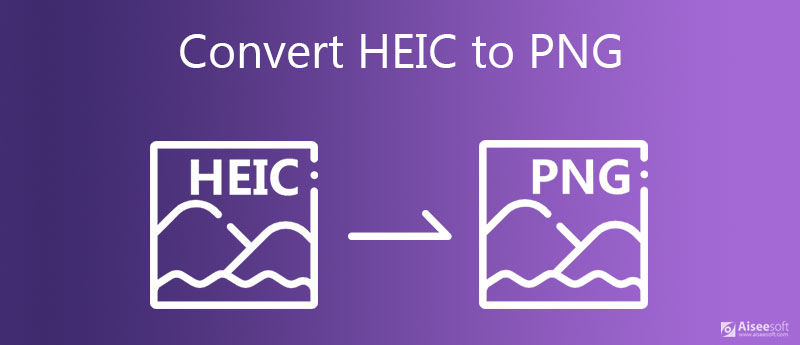
HEIC'i PNG'ye dönüştürmeniz gerektiğini fark ettiğinizde, tonlarca görüntü birikmiş olabilir. Böyle bir durumda, toplu dönüştürme kapasitesine sahip bir araç arasanız iyi olur, örneğin Aiseesoft HEIC Dönüştürücü. Çoklu iş parçacığı ve donanım hızlandırması yerleşiktir, bu nedenle hızlı bir şekilde çalışır.

Dosya İndir
Aiseesoft HEIC Dönüştürücü – En İyi HEIC'den PNG'ye Dönüştürücü
%100 Güvenli. Reklamsız.
%100 Güvenli. Reklamsız.



Genişletilmiş Okuma
Bazen, birkaç HEIC görüntüsünü ara sıra PNG'ye dönüştürmeniz yeterlidir. Aiseesoft Ücretsiz Online HEIC Dönüştürücü uygun bir seçimdir. Sizden herhangi bir yazılım yüklemenizi ve dönüştürmeyi yapmanızı istemez. Ayrıca, bu web uygulaması hiçbir kayıt veya başka bir sınırlama olmaksızın ücretsizdir. 10 adede kadar görüntü işlemenizi sağlar. İşte aşağıdaki adımlar.
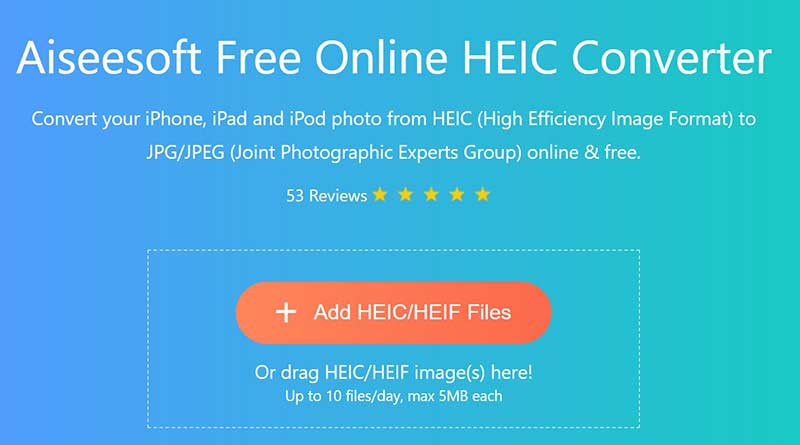
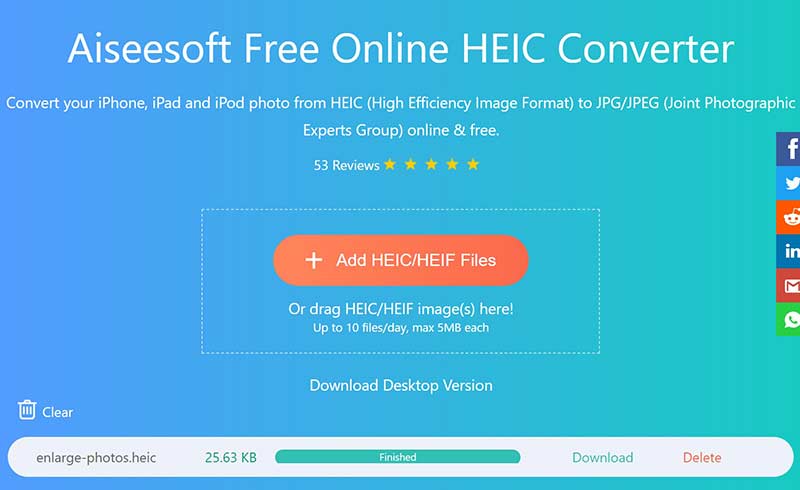
not: Oldukça hızlıdır, ancak gerçek zamanı internet bağlantınız ve donanımınız belirler. Varsayılan olarak HEIC'i JPG/JPEG formatına dönüştürecektir. Ardından, çıktıyı başka bir web uygulaması veya masaüstü yazılımıyla PNG'ye dönüştürebilirsiniz.
Bugün, giderek daha fazla fotoğraf editörü HEIC ile uyumludur. Örneğin Windows 3'da Paint 10D, HEIC'nin açılmasını ve PNG'ye dönüştürülmesini destekler. Mac'te yerleşik Önizleme uygulaması ihtiyacınızı karşılayabilir. Ancak, hepsinin bazı dezavantajları olduğunu anlamalısınız. Paint 3D, her seferinde yalnızca bir görüntüyü dönüştürebilir, bu nedenle çok sayıda HEIC'niz varsa bu zaman kaybıdır. Ayrıca, yalnızca Windows 10'da mevcuttur. Ayrıca, Paint 3D ve Önizleme, fotoğraf kalitenizi optimize edemez.
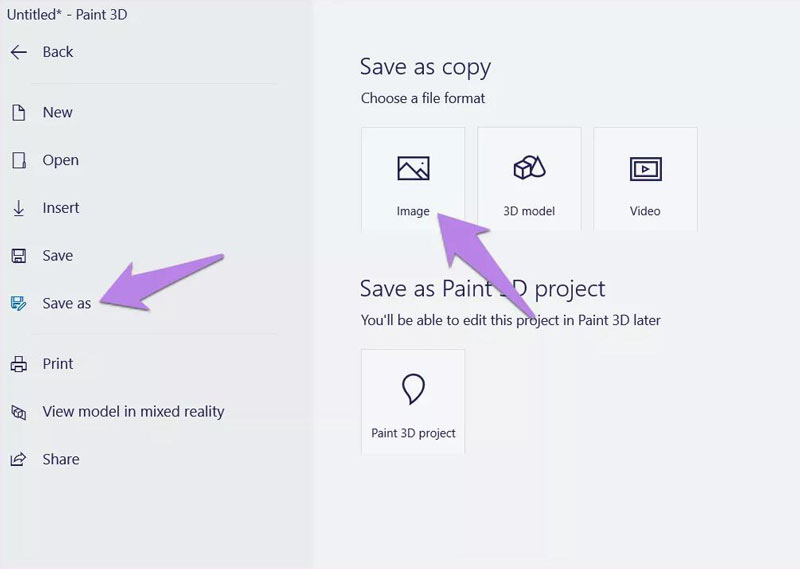
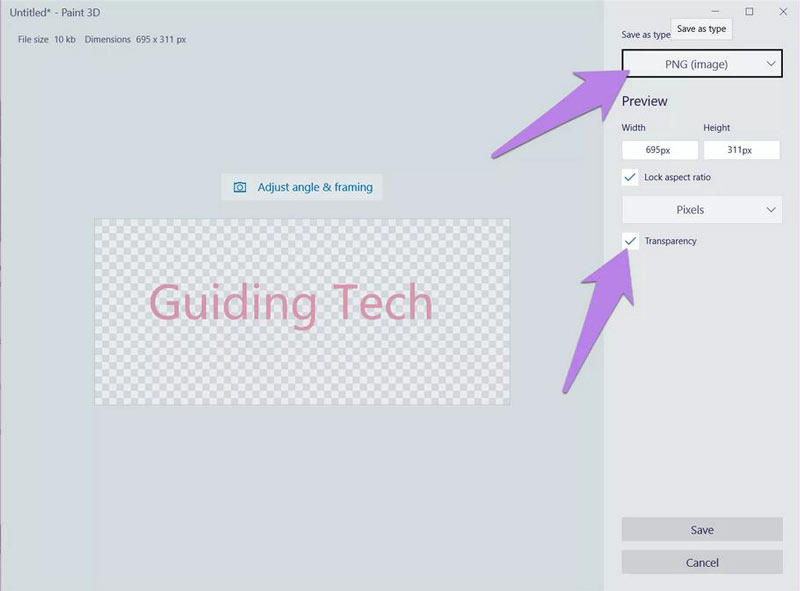
not: MS Paint 3D, Windows 10'a önceden yüklenmiş olmasına ve ücretsiz olarak kullanabilirsiniz, ancak bir defada yalnızca bir HEIC görüntüsünü dönüştürebilir. Çok fazla resminiz varsa, bu iyi bir seçenek değildir.
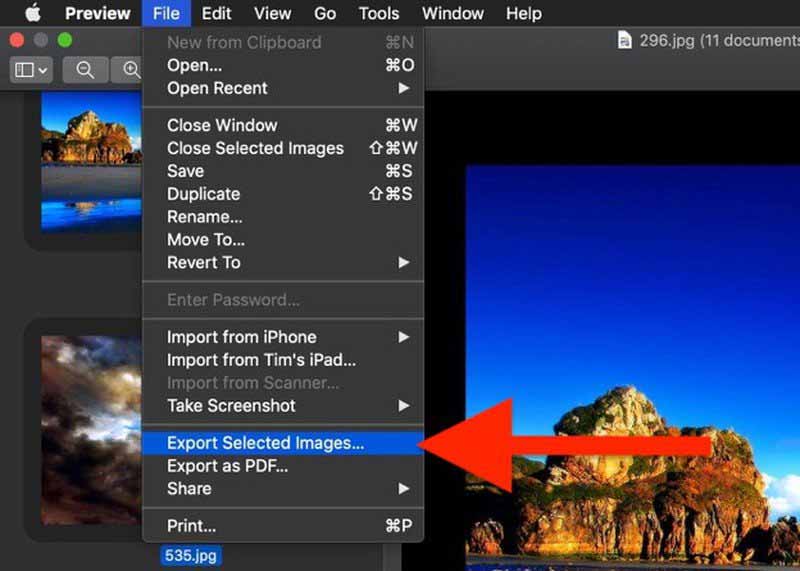
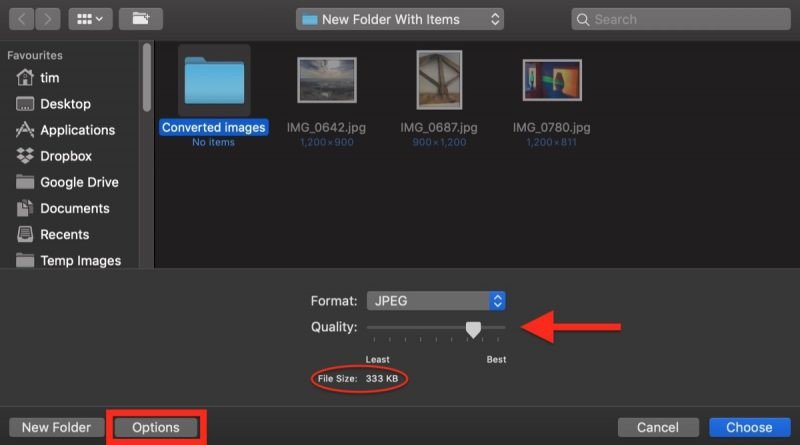
not: Önizleme'de yalnızca bir HEIC görüntüsünü PNG'ye dönüştürürseniz, Dosya menüsüne gidin ve Ihracat.
İPhone'da HEIC'i JPG'ye nasıl dönüştürebilirim?
Aslında, fotoğraf çekerken iPhone'da HEIC'i doğrudan JPG'ye dönüştürebilirsiniz. şuraya git Ayarlar uygulamasını seçin Kamera ve dokunun oluşturulan. Şuradan geçiş yap Yüksek verim için En uyumlu. Ardından fotoğrafları tekrar çekin ve bunlar JPEG formatında kaydedilir ancak HEIC olarak kaydedilmez.
iPhone neden fotoğrafları HEIC olarak kaydediyor?
HEIC, Apple tarafından iOS 11 veya üstü için geliştirilen yeni görüntü formatıdır. Görüntüleri çok fazla kalite kaybetmeden sıkıştırır. Başka bir deyişle, HEIC küçük dosya boyutunda oldukça iyi görüntü kalitesi üretir. Apple, kullanıcıların yerden tasarruf etmesine yardımcı olmak için bu biçimi tanıttı.
Windows veya Android HEIC'i açabilir mi?
Yeni bir görüntü formatı olarak HEIC, tüm sistemlerle uyumlu değildir. Ancak, Windows 10 ve Android P, ilgili codec bileşeninde yerleşik olduklarından HEIC'i açabilir. Diğer sistemler için, HEIC'i PNG'ye veya diğer görüntü formatına dönüştürmeniz ve açmanız gerekir.
Sonuç
Bu kılavuz, masaüstünüzde veya çevrimiçi olarak HEIC'yi PNG'ye nasıl dönüştüreceğinizden bahsetti. HEIC'i PC'de açarken veya sosyal medyada paylaşırken sorun yaşayabilirsiniz. HEIC görüntülerini görüntülemenin en iyi yolu, onları yaygın olarak kullanılan fotoğraf biçimlerine dönüştürmektir. Dezavantajlara aldırmazsanız, önceden yüklenmiş Paint 3D ve Önizleme işi kolayca yapabilir. Ancak, Aiseesoft HEIC Converter daha güçlüdür. Sadece kullanımı kolay değil, aynı zamanda HEIC'i toplu olarak dönüştürebilir. Daha çok soru? Lütfen aşağıya bir mesaj bırakın.
Heic Dönüştürücü
HEIC Nedir? HEIC Görüntüleyici HEIC Dosyasını Açın ve Görüntüleyin HEIC Görüntülerini Android'de Açın HEIC ve JPEG HEIC'den PNG'ye Dönüştürücü HEIC - JPEG Çevrimiçi Dönüştürücüler En İyi Ücretsiz Heic Dönüştürücü iMazing HEIC Converter İncelemesi Apowersoft HEIC Converter İncelemesi HEIC'i PDF'ye dönüştür HEIC’yi PNG’ye dönüştürme İPhone'da HEIC'i JPG'ye dönüştürün Google Drive ile HEIC'i JPG'ye dönüştürün HEIC'i JPG Online'a Dönüştür HEIC'i JPG'ye çevir
Aiseesoft HEIC Converter, görüntü kalitesini sıkıştırmadan iPhone / iPad / iPod fotoğraflarını Windows / Mac üzerinde HEIC'den JPG / PNG'ye dönüştürmek için profesyonel bir yazılımdır.
%100 Güvenli. Reklamsız.
%100 Güvenli. Reklamsız.